Raporty POS
Wstępnie zdefiniowane szablony używane do drukowania standardowych raportów Syrve POS znajdują się w książce referencyjnej Administracja > Raporty Syrve POS. Są one konfigurowane za pomocą szablonów Razor.
Raporty Syrve POS są pogrupowane według określonych typów – kategorii, takich jak Raporty zużycia towarów (przycisk Grupa).
Aby utworzyć raport niestandardowy, użytkownik ma do dyspozycji następujące funkcje:
- Utworzenie nowego lub edycja istniejącego raportu poprzez:
- Wklejenie tekstu szablonu ze standardowego raportu.
- Dodanie nowych parametrów i zakładek oraz wklejenie ich ze standardowych raportów.
- Wyłączenie niepotrzebnych raportów i ukrycie ich na stronie raportów Syrve POS.
- Włączenie raportów użytkownika jako systemowych.
- Import i eksport tekstu szablonu raportu.
Aby otworzyć okno ustawień istniejącego raportu, wybierz go z listy raportów Syrve POS i kliknij dwukrotnie lub wybierz Edytuj z menu kontekstowego.
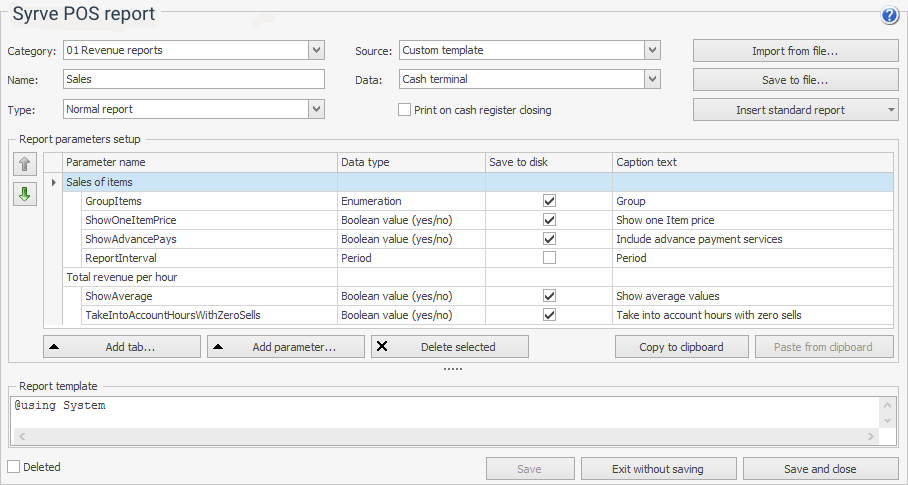
Raporty mogą być normalne lub systemowe. W polu Typ ustawień raportu można określić: Raport normalny, Raport X lub Pełny raport zmiany kasy.
Raporty normalne są tworzone przez użytkowników, np. z poziomu Ekranu raportów w Syrve POS.
Raporty systemowe są tworzone przez Syrve POS. Na przykład, podczas płatności zamówienia, zostanie utworzony i wysłany do serwera Pełny raport zmiany kasy. Podczas otwierania/zamykania zmiany kasy system utworzy i wydrukuje raport X(Z).
Jeśli usuniesz wszystkie systemowe raporty Syrve POS lub ustawisz nieprawidłowy szablon raportu systemowego, zostanie użyty domyślny szablon do jego wydruku.
Wszystkie raporty oprócz raportu X są dostępne w Syrve POS po kliknięciu Raporty w sekcji Serwis na ekranie zaawansowanego menu.
Kod szablonu używany przez Syrve POS do tworzenia raportu można pozyskać z następujących źródeł:
- Raport normalny określony w polu Źródło. W tym przypadku ustawienia szablonu i parametry nie są dostępne. Ten szablon można jedynie przemianować (pole Nazwa), przenieść do innej grupy (pole Kategoria) lub wyłączyć. W razie potrzeby można zmienić typ raportu, np. z systemowego na normalny (pole Typ).
- Szablon Razor ustawiony w polu Szablon raportu. Ustaw Szablon niestandardowy jako zasób kodu. Ustawienia szablonu i parametry są dostępne dla raportu niestandardowego.
Do pracy z szablonami raportów Syrve POS wymagane są uprawnienia administracyjne systemu (B_ADM).
Edycja istniejących raportów
Aby zmienić szablon wydruku, np. raportu X dla wirtualnego FCR, wykonaj następujące kroki:
- Otwórz okno ustawień istniejącego raportu. W tym celu wybierz go z listy raportów Syrve POS i kliknij dwukrotnie lub wybierz Edytuj z menu kontekstowego.
- W polu Źródło (na górze listy) wybierz szablon Niestandardowy.
- Jeśli to konieczne, włącz opcję Drukuj przy zamknięciu kasy. Ten raport będzie również miał włączoną funkcję Drukuj na karcie Zmiany kasy w ustawieniach sklepu.
- Skonfiguruj tekst szablonu (w bloku Szablon raportu).
- Skonfiguruj parametry raportu i umieść je na zakładkach (w bloku Konfiguracja parametrów raportu).
- Zapisz ustawienia.
Po wykonaniu tych czynności raport X będzie drukowany na kasie według nowego szablonu.
Tworzenie nowego raportu
Aby dodać nowy raport Syrve POS, wykonaj następujące kroki:
- Kliknij Dodaj na liście raportów Syrve POS.
- W polu Kategoria wpisz nową nazwę grupy lub wybierz istniejącą z listy.
- Wprowadź nazwę raportu.
- W polu Typ domyślnie ustawiony jest Raport normalny. Przy próbie dodania kolejnego raportu systemowego tego samego typu (np. raportu X) pojawi się komunikat ostrzegawczy.
- W polu Źródło domyślnie ustawiony jest Szablon niestandardowy. Tylko w tym przypadku można załadować nowy szablon z pliku lub edytować istniejący raport.
- Określ dane wymagane do utworzenia raportu:
- Serwer – dla raportów pobierających dane z raportów OLAP.
- Zamówienia – dla raportów dotyczących zamówień. Te raporty można tworzyć na dowolnym terminalu.
- Terminal kasowy – dla raportów zależnych od kasy fiskalnej i zmiany kasy. Te raporty można tworzyć tylko na terminalu, do którego przypisana jest kasa fiskalna i na którym jest otwarta zmiana kasy.
- Określ, czy raport ma być drukowany przy zamknięciu zmiany kasy (Drukuj przy zamknięciu kasy).
- Skonfiguruj szablon raportu.
- Skonfiguruj parametry raportu.
- Zapisz ustawienia.
Nowy raport użytkownika pojawi się na liście raportów w Syrve POS.
Konfiguracja tekstu szablonu
Użyj jednej z metod, aby ustawić tekst szablonu:
- Zmodyfikuj standardowy raport lub skomponuj raport użytkownika z kilku standardowych raportów lub ich części. Wybierz Wstaw raport wstępnie ustawiony > <wstępnie ustawiony raport>. Skonfiguruj znacznik CSHTML w bloku Szablon raportu.
- Zaimportuj tekst szablonu z przygotowanego pliku .cshtml. Kliknij Importuj z pliku i wybierz plik CSHTML. Tekst szablonu pojawi się w bloku Szablon raportu.
- Raport można zaimportować nie tylko z pliku CSHTML, ale także ze specjalnego pliku w formacie XML. Podczas importu z pliku XML wypełnione zostaną nie tylko tekst szablonu, ale także pola Kategoria, Nazwa, Dane oraz parametry raportu w konfiguracji parametrów raportu.
- Utwórz tekst w dowolnym edytorze tekstu, np. notatniku, a następnie skopiuj go do schowka i wklej w bloku Szablon raportu. Można też wpisywać tekst bezpośrednio w bloku Szablon raportu.
Preferencje
Parametry raportów użytkownika można ustawić w Syrve Office i wybrać podczas uruchamiania raportu w Syrve POS.
Do konfiguracji parametrów użytkownik ma do dyspozycji następujące funkcje:
- Definiowanie parametrów i określanie ich możliwych wartości.
- Grupowanie parametrów na zakładkach.
- Kopiowanie parametrów i zakładek z istniejących raportów, aby wkleić je do innych raportów.
- Ustawianie wartości domyślnych.
Edycja lub tworzenie nowego parametru lub zakładki jest możliwe tylko dla raportu niestandardowego.
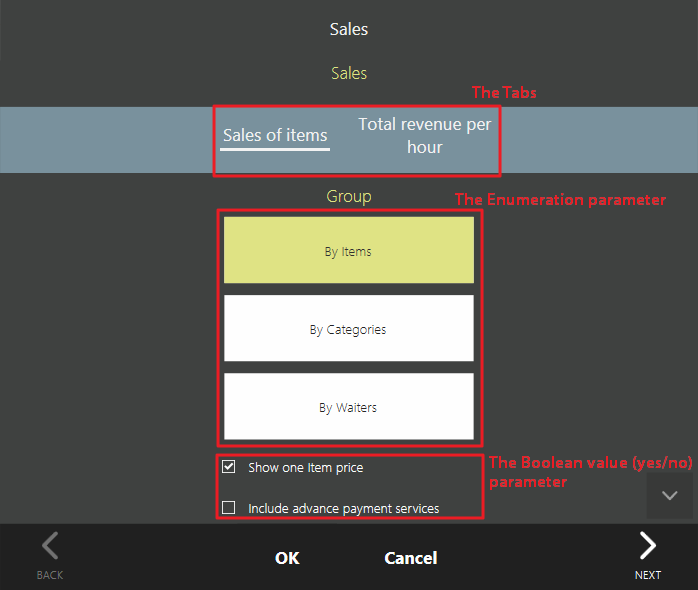
Lista zakładek i parametrów
Nazwy zakładek i linii parametrów podane są w tabeli konfiguracji parametrów raportu.
Parametry na zakładce można uporządkować w innej kolejności, przenieść parametr na inną zakładkę oraz zmienić kolejność zakładek za pomocą przycisków ![]() oraz
oraz ![]() . Odpowiednio zmienia się tryb ekranu parametrów raportu w Syrve POS.
. Odpowiednio zmienia się tryb ekranu parametrów raportu w Syrve POS.
Można także zmienić zakładkę, do której należy wybrany parametr, w oknie edycji zakładki.
Odpowiednie przyciski (na dole tabeli) służą do dodawania nowych zakładek lub parametrów. Można skonfigurować do pięciu zakładek. Po dodaniu nowego parametru do pustej tabeli system tworzy dla niego zakładkę Dodatkowe parametry.
Aby usunąć niepotrzebny parametr lub zakładkę wraz ze wszystkimi jej parametrami, wybierz linię i kliknij Usuń zaznaczone.
Kopiowanie parametrów i zakładek z innych raportów
Aby skopiować parametr lub zakładkę wraz ze wszystkimi jej parametrami ze standardowego raportu (2) do raportu użytkownika (1), wykonaj następujące kroki:
- Otwórz raport 1. Wybierz go z listy i kliknij dwukrotnie.
- Dodaj nowy raport użytkownika 2. Kliknij Dodaj na liście raportów Syrve POS.
- W raporcie 2:
- Wybierz Wstaw raport wstępnie ustawiony |
. Parametry raportu (jeśli istnieją) pojawią się w tabeli ustawień. - Wybierz wiersz z wymaganym parametrem lub zakładką i kliknij Kopiuj do schowka.
- Wybierz Wstaw raport wstępnie ustawiony |
- Kliknij Wklej ze schowka w raporcie 1.
- Jeśli nazwy parametrów lub zakładek się pokrywają, system zasugeruje zmianę nazwy i wstawienie tego elementu lub anulowanie wklejenia. Na przykład, gdy skopiujesz zakładkę Dodatkowe parametry, zostanie ona zapisana jako Dodatkowe parametry_1. Następnie będziesz mógł ją przemianować.
- Po skopiowaniu wszystkich parametrów i zakładek zapisz raport.
Aby skopiować parametr lub zakładkę z raportu niestandardowego (2) do raportu niestandardowego (1), wykonaj następujące kroki:
- Otwórz oba raporty.
- W raporcie 2 wybierz wiersz z wymaganym elementem i kliknij Kopiuj do schowka.
- Kliknij Wklej ze schowka w raporcie 1.
Konfiguracja zakładki
Nazwa zakładki i tekst zaproszenia są wyświetlane po otwarciu zakładki w Syrve POS. Domyślnie standardowe raporty mogą zawierać następujące zakładki:
- Dodatkowe parametry
- Okres (np. „012 Całkowity przychód na godzinę” w raporcie),
- Terminale i okres (np. „037 Operacje wrażliwe” w raporcie). Podczas tworzenia raportu użytkownika na podstawie standardowego można zmienić nazwę zakładki oraz tekst zaproszenia. Wybierz linię zakładki z tabeli ustawień parametrów raportu i kliknij dwukrotnie. Aby utworzyć nową zakładkę, kliknij Dodaj zakładkę (na dole tabeli). Spowoduje to wywołanie okna Zakładka.
Skonfiguruj zakładkę:
- Wprowadź nazwę zakładki (od 1 do 50 znaków). Nazwa powinna być unikalna. Podczas próby utworzenia nowej zakładki o istniejącej nazwie system wyświetli komunikat o błędzie.
- Wprowadź tekst zaproszenia (do 70 znaków, może być pusty).
- Zapisz ustawienia.
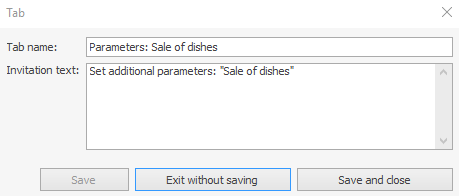
Konfiguracja parametru
Ustawienia parametrów zależą od ich typu i mogą być określone w szablonie Razor. Można je podzielić na globalne oraz specyficzne dla każdego typu parametru. Parametry specyficzne definiują wygląd okna konfiguracji parametru w Syrve POS.
Aby zmienić parametr, wybierz go z tabeli ustawień Parametry raportu i kliknij dwukrotnie. Aby utworzyć nowy parametr, kliknij Dodaj parametr (na dole tabeli). Spowoduje to wywołanie okna Parametr raportu.
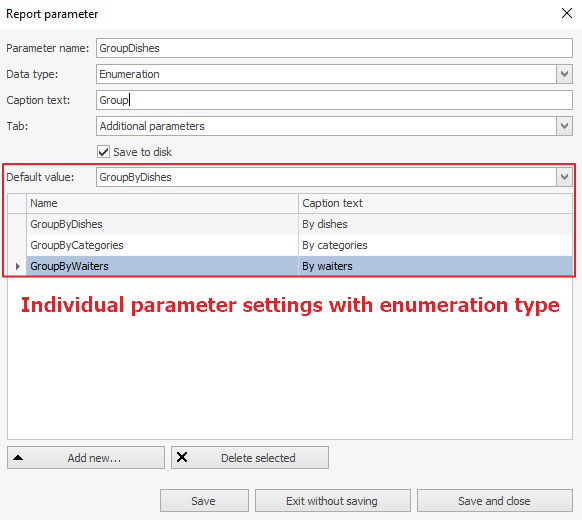
- Określ globalne ustawienia parametru:
- Wprowadź nazwę parametru (od 1 do 255 znaków). Nazwa powinna być unikalna. Podczas próby utworzenia nowego parametru o istniejącej nazwie system wyświetli komunikat o błędzie.
- Określ typ parametru w szablonie Razor. Domyślnie ustawiona jest wartość logiczna (tak/nie). Po wybraniu wartości zmieni się część okna przeznaczona do wprowadzania specyficznych ustawień wybranego typu parametru.
- Wprowadź tekst podpisu (od 1 do 255 znaków).
- Wybierz zakładkę z parametrem z listy.
- Określ, czy system ma zapisywać parametry ustawione przez użytkowników na dysku twardym i udostępniać je przy kolejnym odwołaniu się do raportu Syrve POS. Lub czy system ma zresetować parametry i użyć domyślnych przy następnym logowaniu do Syrve POS. Do tego służy ustawienie Zapisz na dysku.
- Ustaw specyficzne ustawienia parametru i określ jego wartość domyślną.
- Zapisz ustawienia.
Rozważmy wszystkie możliwe typy parametrów używanych do uruchamiania raportów w Syrve POS. Proszę zapoznać się z przykładami specyficznych ustawień parametrów.
| Konfiguracja Syrve Office | Wyświetlanie wizualne w Syrve POS |
|---|---|
| Parametr wartości logicznej (tak/nie), na przykład w raporcie 043 Sprzedaż towarów: | |
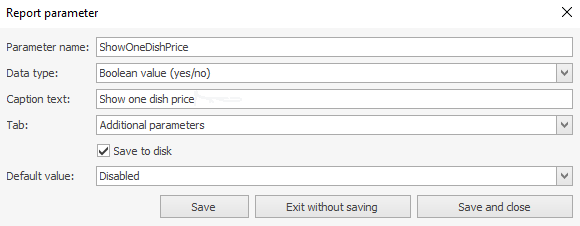 | 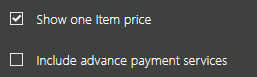 |
| Parametr wyliczeniowy, na przykład w raporcie 043 Sprzedaż towarów: | |
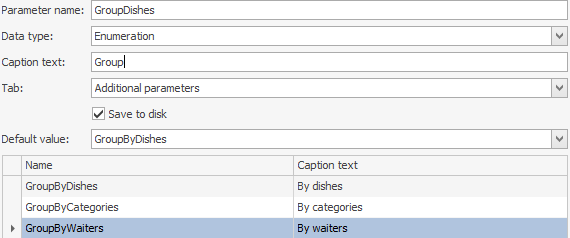 | 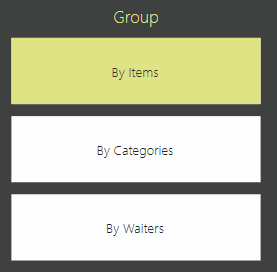 |
| Parametry Okres (Data) oraz Okres (Data i Czas), na przykład w raportach 053 Towary do przygotowania do dostaw oraz 035 Frekwencja pracowników: | |
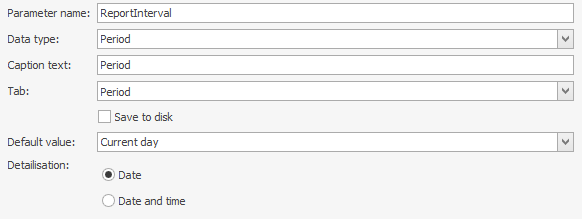 | 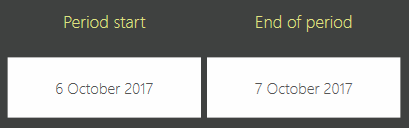 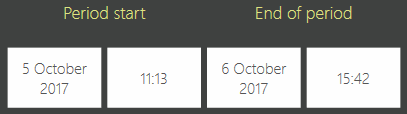 |
| Liczba i Tekst: | |
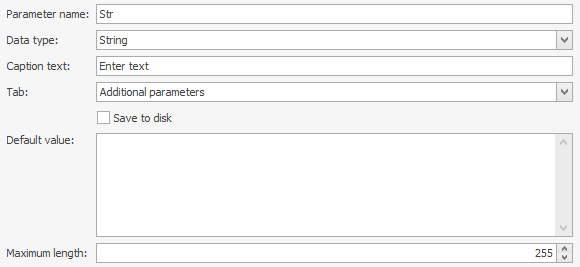 | 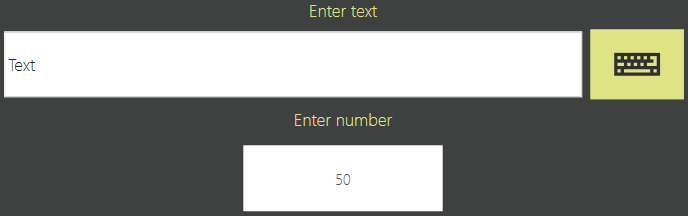 |
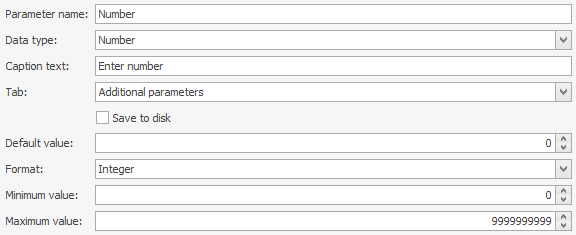 | |
| Typ parametru Terminal, np. w raporcie 037 Operacje niebezpieczne: | |
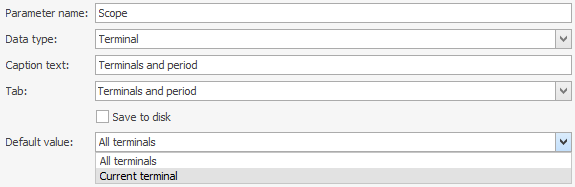 | 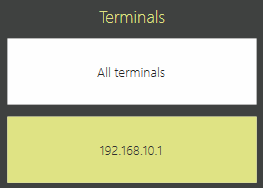 |
| Parametr Kontrahent, np. w raporcie Płatności dla pracowników. | |
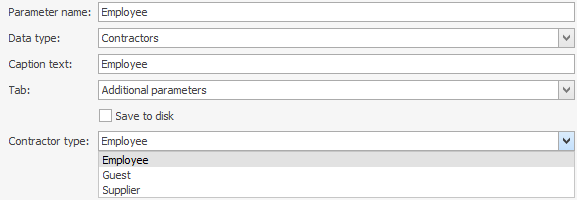 | 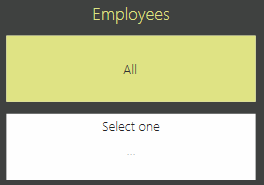 |
Wyłączanie niepotrzebnych raportów
Niepotrzebne raporty można wyłączyć, aby nie były widoczne na stronie raportów Syrve POS. Wybierz raport i kliknij Usuń w menu kontekstowym lub naciśnij Delete.
Raport można wyłączyć w oknie edycji. Zaznacz Usunięty i zapisz ustawienia.
Aby przywrócić usunięty raport, zaznacz Pokaż usunięte, wybierz raport i kliknij Przywróć w menu kontekstowym lub ponownie naciśnij Delete.